Vrei să îți avansezi proiectele muzicale cu o administrare mai simplă și eficientă a Loop? Deși administrarea integrată a Loop-urilor în Magix Music Maker oferă funcții de bază, mulți utilizatori o consideră insuficientă, mai ales în cazul proiectelor mari sau a unei varietăți mari de Loop-uri. În acest ghid îți voi prezenta software-ul gratuit Loopcloud, care este o alternativă excelentă și te ajută să îți administrezi și să îți organizezi mai bine sample-urile.
Principalele descoperiri Loopcloud îți permite să administrezi și să achiziționezi Loop-uri printr-o interfață ușor de utilizat. Software-ul oferă o varietate de funcții care te ajută să îți faci producțiile muzicale considerabil mai eficiente. Poți să îți administrezi sample-urile existente, să adaugi Loop-uri noi și să le integrezi în proiectul tău muzical actual. În special, avantajos este faptul că poți găsi și utiliza rapid Loop-uri în diferite formate și genuri.
Ghid pas cu pas
Pasul 1: Instalarea Loopcloud
Pentru a utiliza Loopcloud, trebuie mai întâi să instalezi software-ul pe computerul tău. Vizitează site-ul oficial al Loopcloud, descarcă fișierul de instalare și urmează instrucțiunile de pe ecran. Odată instalat, poți să pornești software-ul și să te înregistrezi.

Pasul 2: Configurarea Loopcloud
După instalare, se deschide fereastra principală a Loopcloud. Aici ți se va cere dacă dorești să imporți Loop-urile tale Magix. Această funcție este esențială pentru a face tranziția de la Magix la Loopcloud cât mai lină posibil. Dacă ai deja sample-uri și Loop-uri, le poți importa în noul software.
Pasul 3: Utilizarea administrării Loop
Loopcloud îți oferă o structură ordonată pentru a categoriza Loop-urile tale. Poți să navighezi între diferite categorii precum Drums, FX și Chitare. Interfața utilizatorului îți permite să cauți sample-uri specifice, pur și simplu introducând termeni în bara de căutare. Astfel, găsești rapid ceea ce ai nevoie, fără să fii nevoit să derulezi mult prin directoare.

Pasul 4: Explorarea sample-urilor
După ce ai importat sample-urile tale, poți naviga prin vasta bibliotecă a Loopcloud. Vei vedea o varietate de tag-uri asociate sample-urilor, inclusiv BPM și categoria instrumentelor. Astfel, poți obține rapid o imagine de ansamblu a opțiunilor disponibile și poți selecta sample-uri potrivite.
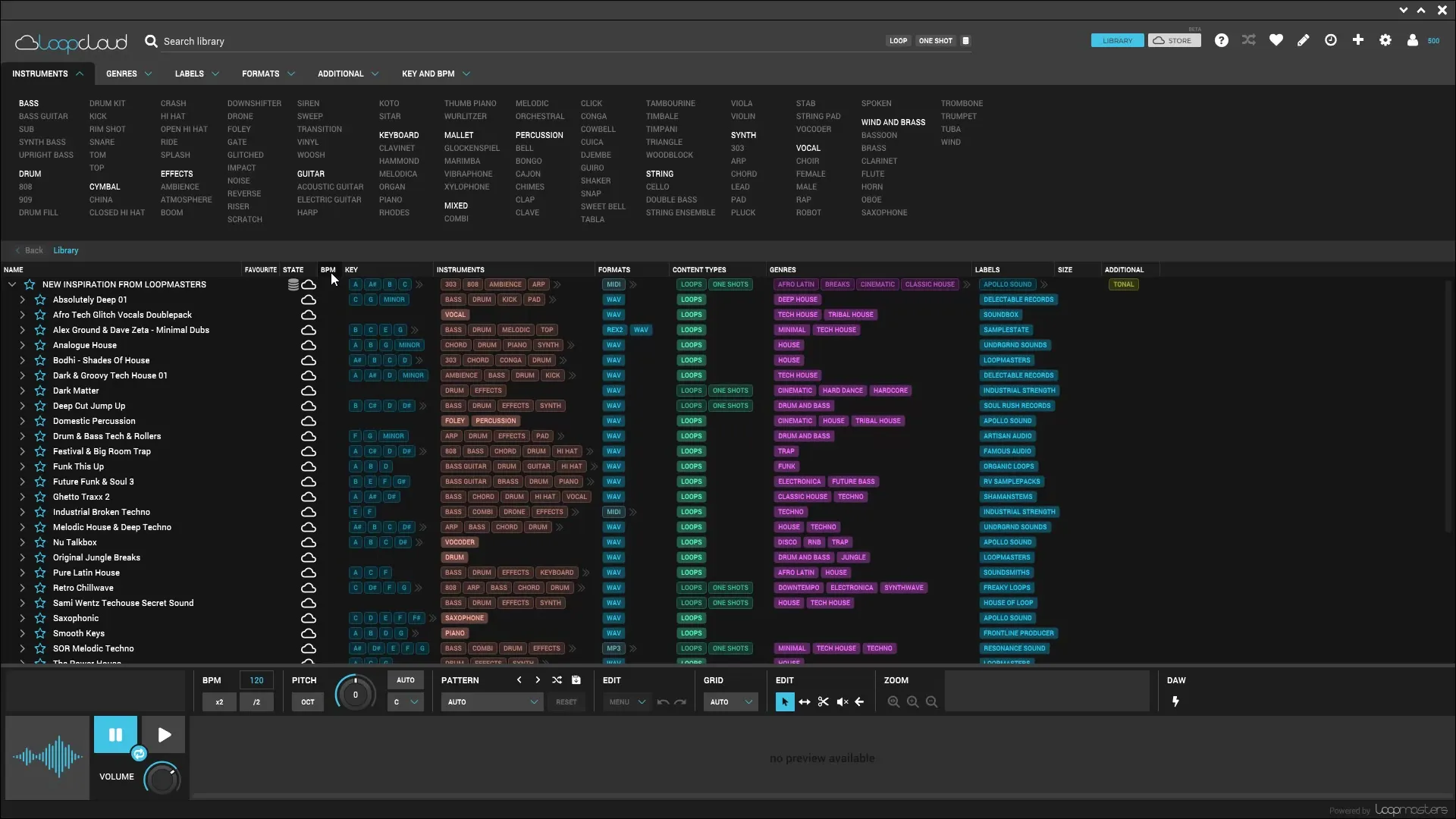
Pasul 5: Ascultarea și editarea Loop-urilor
O caracteristică deosebită a Loopcloud este posibilitatea de a reda sample-urile direct în aplicație. Dă click pe un sample pentru a-l asculta. Dacă îți place un Loop, poți să-l imporți direct în software și, dacă este necesar, să-l ajustezi cu ușurință folosind uneltele de editare. Poți schimba lungimea sample-ului, să-l decupezi și să continui să lucrezi la el.
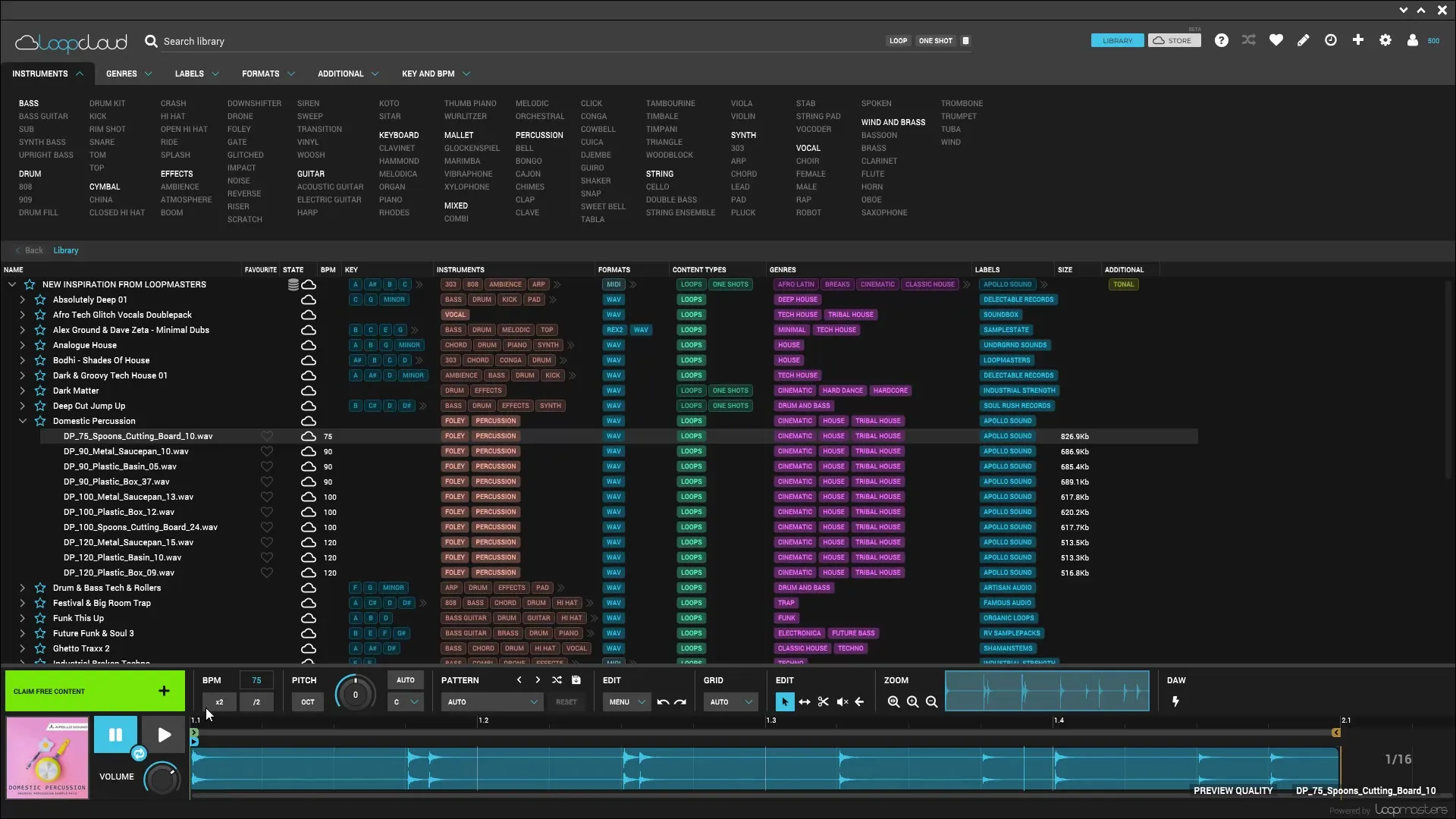
Pasul 6: Descărcarea Loop-urilor
Ai găsit un Loop pe care vrei să-l folosești? Dă click pe butonul de descărcare și Loop-ul va fi salvat pe computerul tău. În special util este că Loopcloud îți oferă și material gratuit. Acest lucru se recunoaște datorită etichetării corespunzătoare din aplicație.
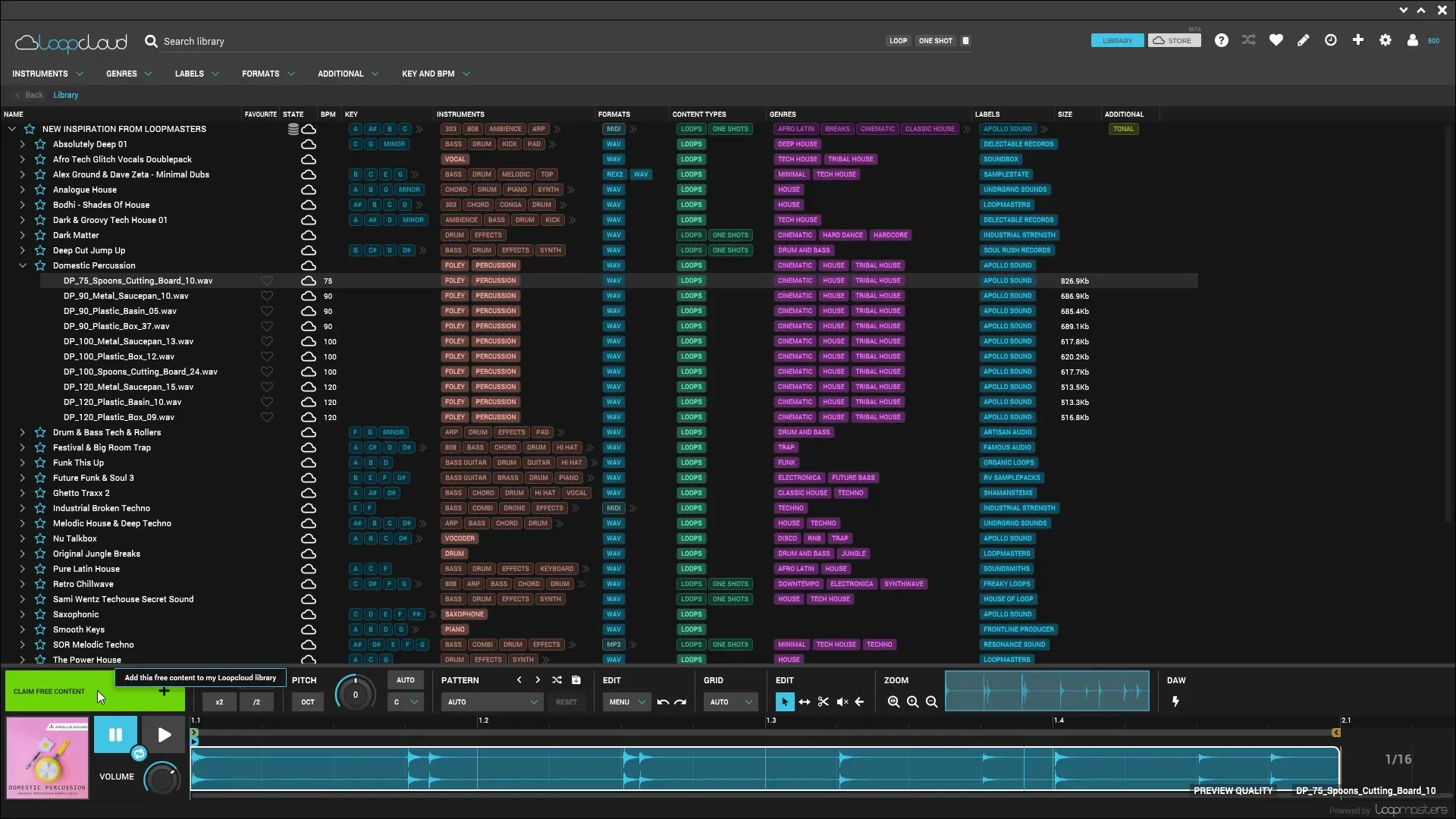
Pasul 7: Integrarea în Magix Music Maker
Odată ce ai descărcat Loop-urile dorite, este timpul să le integrezi în proiectul tău Magix. Schimbă-te la proiectul tău muzical din Magix și trage sample-urile descărcate direct în fereastra proiectului folosind drag & drop. Poți ajusta și combina sample-urile după cum dorești.
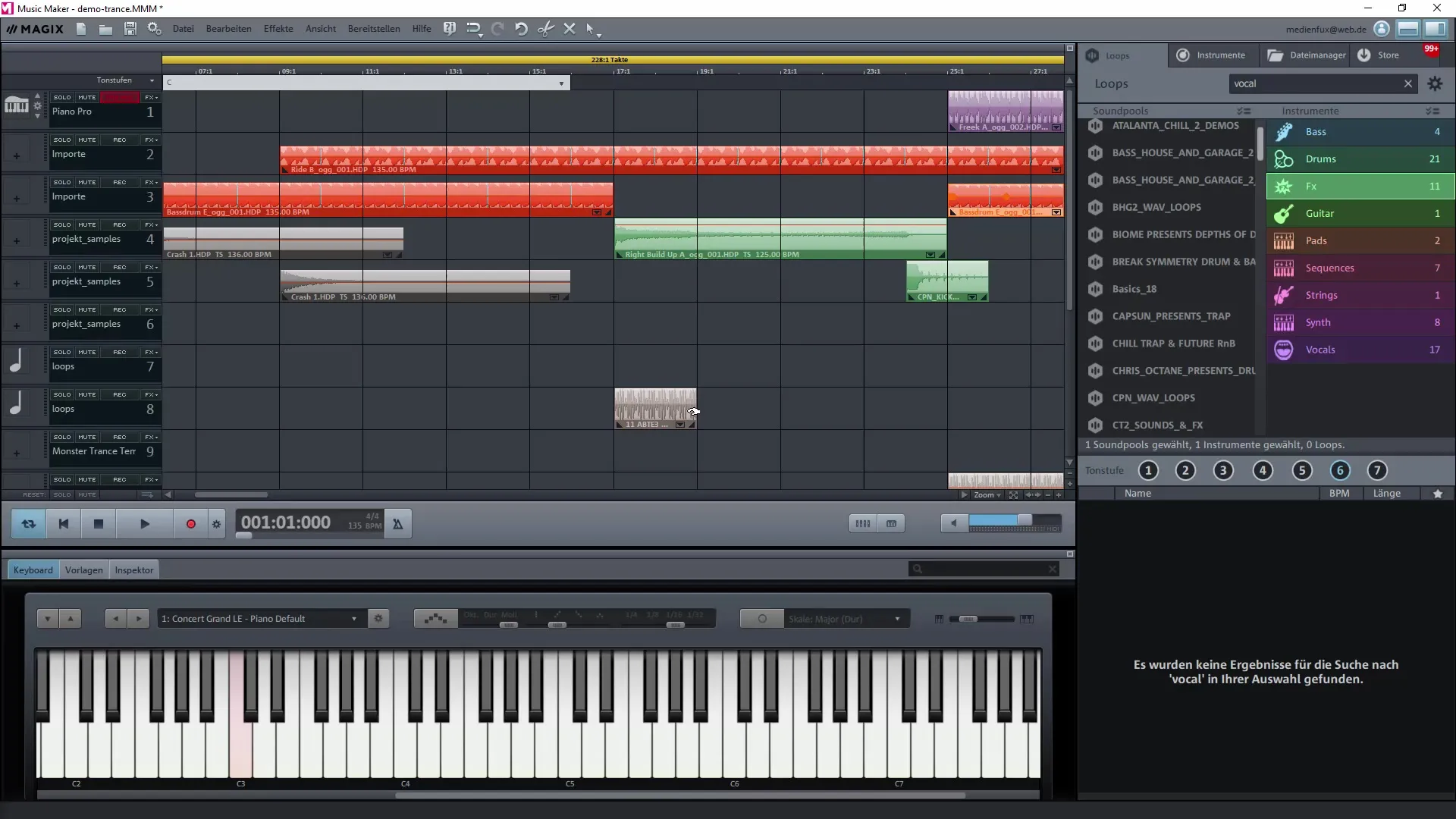
Pasul 8: Structurarea Loop-urilor tale
Cu Loopcloud poți adăuga nu doar Loop-uri noi, ci și gestiona sunetele existente din Magix. Posibilitatea de a importa fișiere MIDI și alte formate îți extinde semnificativ opțiunile și asigură că ai totul într-un singur loc.
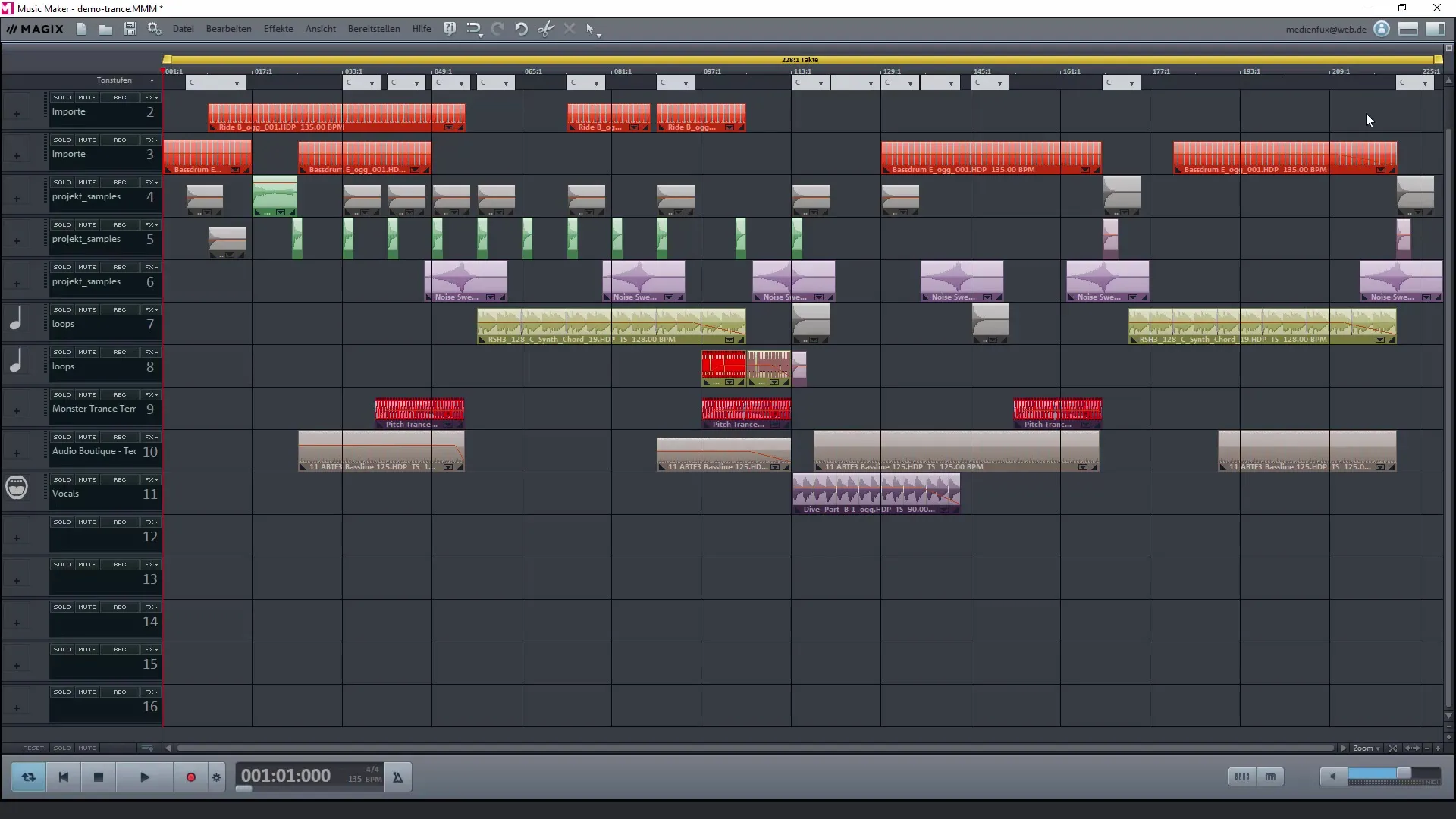
Pasul 9: Utilizarea hard disk-urilor externe
Dacă ai o colecție mare de sample-uri pe hard disk-uri externe, poți să le integrezi și pe acestea în Loopcloud. Software-ul îți permite să scanezi întreaga unitate și să vizualizezi toate notele pe care le-ai configurat. Aceasta facilitează căutarea Loop-urilor dorite.
Pasul 10: Explorați opțiuni suplimentare
Loopcloud nu îți oferă doar posibilitatea de a importa sunete, ci există și alte soluții software pe care le poți folosi în combinație. Este util să explorezi diferitele opțiuni pentru a obține cele mai bune rezultate din producția ta muzicală.
Rezumat - Utilizarea eficientă a Loopcloud pentru administrarea Loop-urilor tale în Magix Music Maker
Folosirea Loopcloud ca o soluție alternativă pentru administrarea Loop-urilor este o modalitate excelentă de a-ți face producția muzicală mai eficientă. Poți crea, gestiona și integra sample-uri în proiectul tău Magix, oferindu-ți libertatea creativă de care ai nevoie.
Întrebări frecvente
Cum instalez Loopcloud?Descarcă Loopcloud de pe site-ul oficial și urmează instrucțiunile de instalare.
Poti importa sample-urile existente în Loopcloud?Da, în timpul configurării poți importa Loop-urile tale Magix.
Există sample-uri gratuite în Loopcloud?Da, Loopcloud oferă o selecție de sample-uri gratuite pe care le poți descărca.
Pot edita sample-urile mele în Loopcloud?Da, Loopcloud dispune de unelte de editare prin care poți decupa și ajusta sample-urile tale.
Cum integrezi Loop-urile descărcate în proiectul meu Magix?Poți trage Loop-urile în proiectul tău Magix folosind drag & drop, după ce le-ai descărcat.


